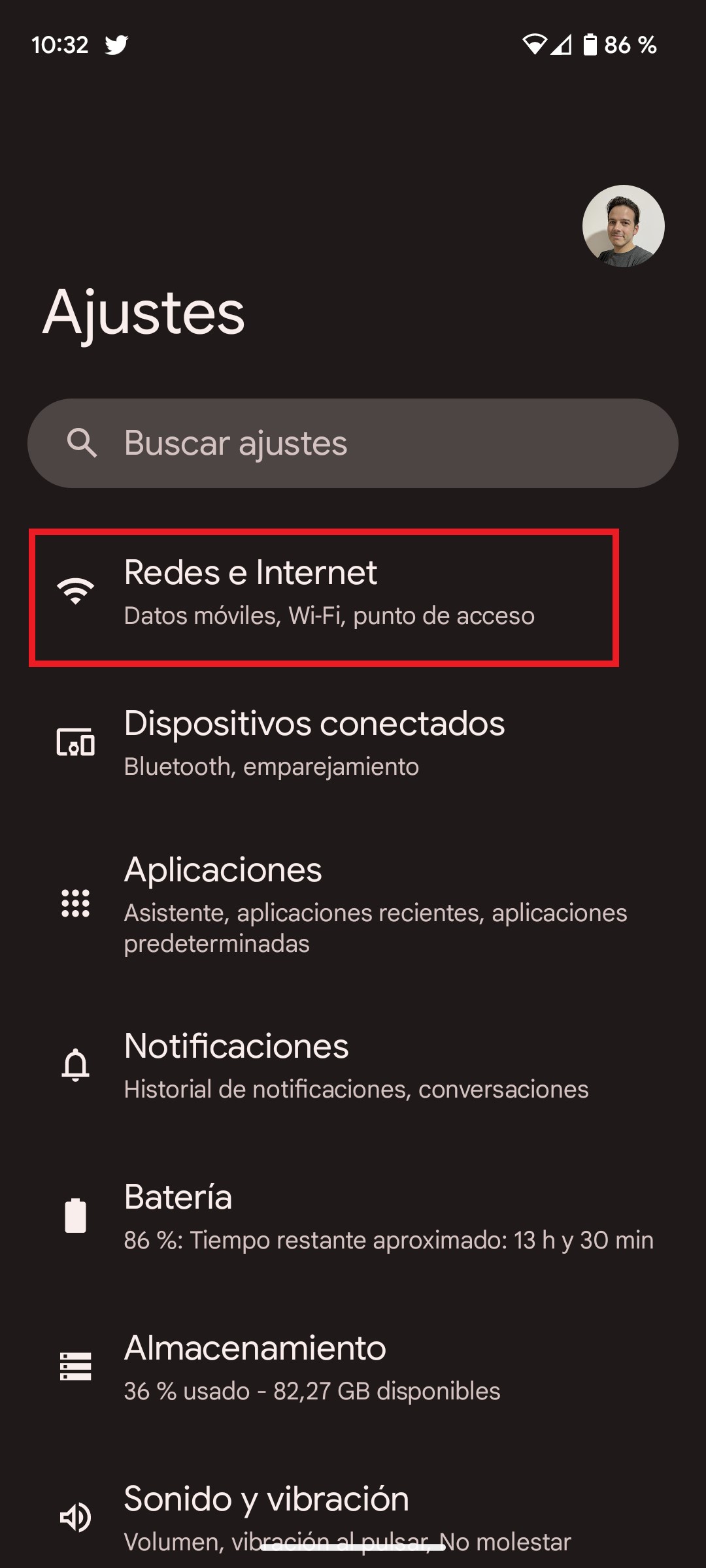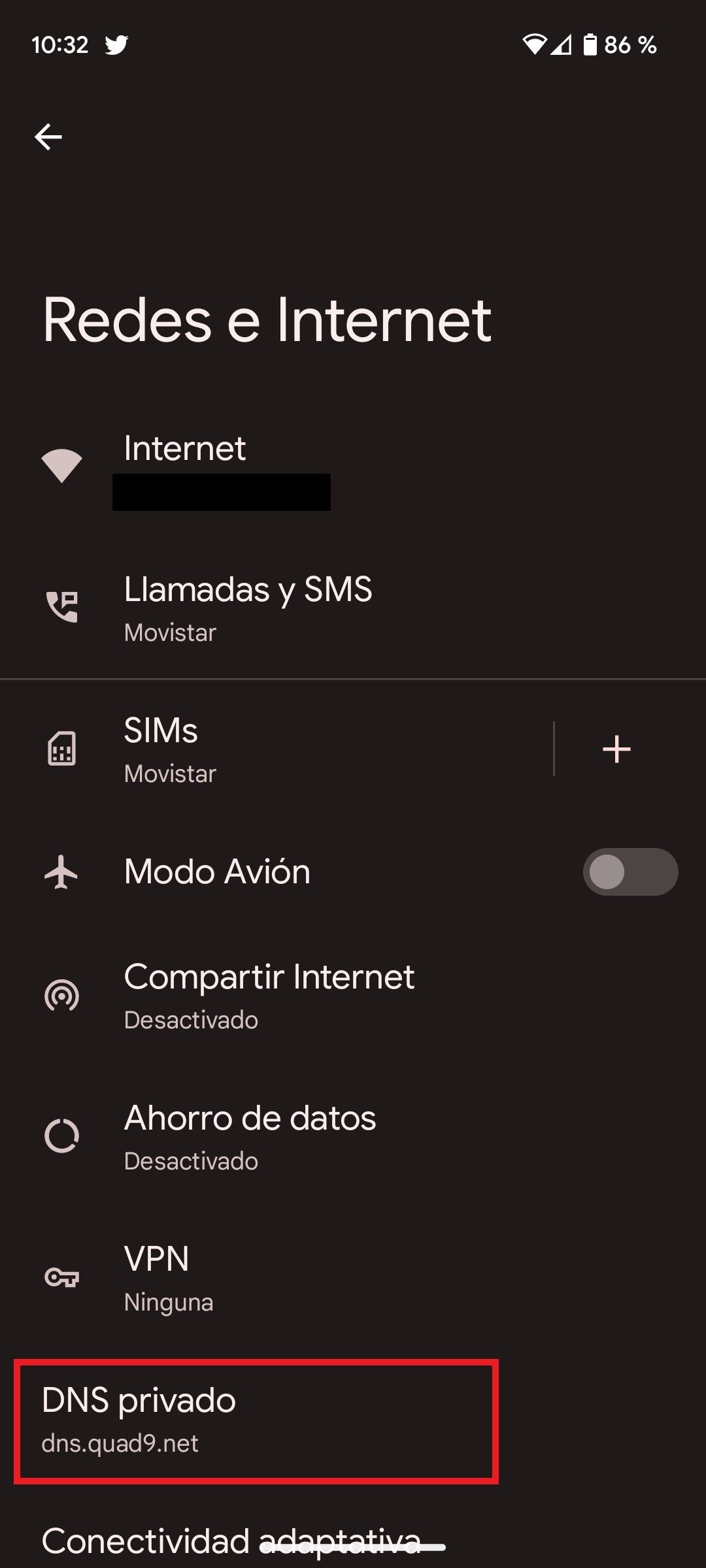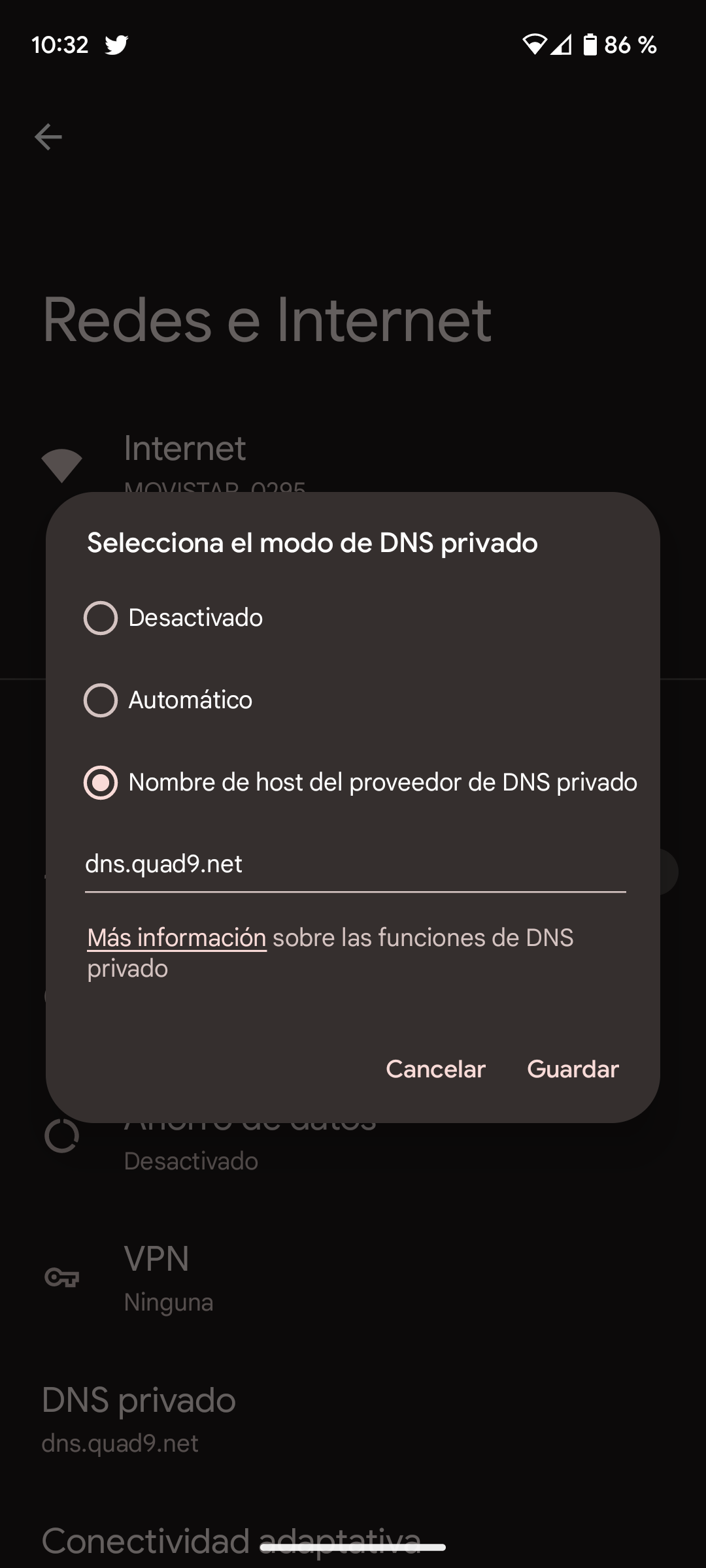Actualizado a: 15 de abril de 2024
¿Qué es una DNS? ¿Has cambiado de DNS? ¿Cuál elijo? Son múltiples las preguntas que giran en torno a este concepto y en este artículo las vamos a responder porque trata sobre las mejores DNS de 2025. Además, te explicaremos, en detalle, para qué sirven.
Antes de comenzar, nos gustaría hacerte perder el miedo diciéndote que estas acciones son completamente seguras y legales, pues no ponen en riesgo tu conexión a internet, de hecho aumento su velocidad y rendimiento general.
Las mejores DNS según necesidades
| DNS | NECESIDAD |
| Solo resolución | |
| IBM Quad9 | Malware |
| OpenDNS | Filtro parental y estadísticas |
| AdGuard | Publicidad o Spam |
Qué son las DNS y para qué sirven
Antes de ejecutar cualquier acción referente a la DNS, debemos saber lo que es. Pues bien, DNS es un acrónimo de Domain Name System. Se trata de un proceso que tiene la finalidad de traducir las peticiones a nombre del dominio pertinente a direcciones IP donde se aloja la página web.
Cualquier ordenador posee un pequeño servidor DNS encargado de almacenar caché con las direcciones exploradas. Para consultarlo, debemos introducir el siguiente comando en «Símbolos del sistema«: ipconfig /displaydns, seguido de la tecla «Enter«.
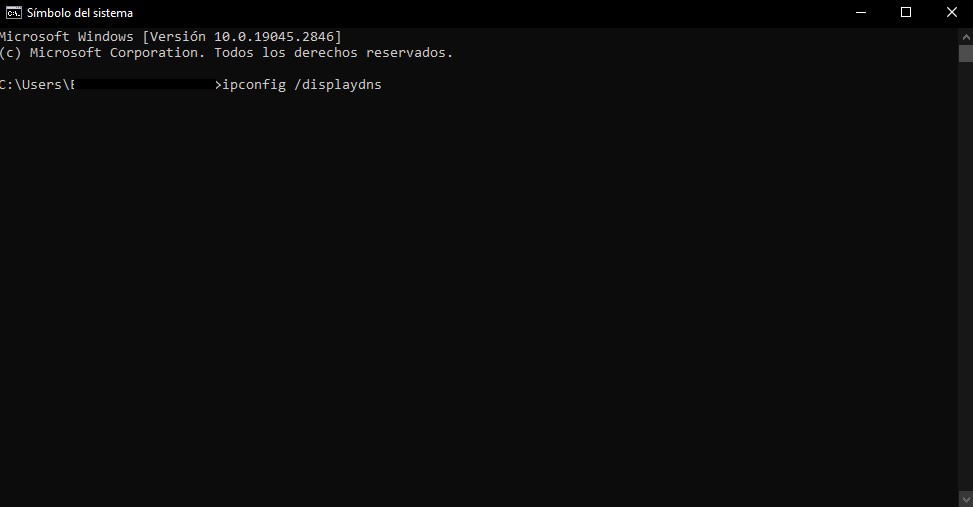
Cómo encontrar un DNS rápidamente
Lo cierto es que en internet existen muchísimas páginas dedicadas a comprobar la pureza y el rendimiento de los servicios DNS. Nosotros hemos probado algunas y te dejamos aquí dos recomendaciones:
DNSPerf
DNSPerf es una de nuestras recomendaciones y aunque parezca difícil de usar, es bastante sencilla una vez la conoces, pues tan solo deberás entrar al apartado «Public DNS Resolvers» y verás todas organizadas en orden decreciente por velocidad.
DNS Benchmark
A diferencia de la anterior, DNS Benchmark es un archivo descargable en Windows. Cuando la descargues, entra en la pestaña «Nameservers» y después pincha en «Run benchmark» para ver las DNS más rápidas que podrías tener en función de tu ubicación.
Las mejores DNS de 2025
Las operadoras de telecomunicaciones establecer sus propias DNS por defecto, pero, ya tiempo atrás, se extendió el uso de servidores alternativos como los que vamos a mencionar a continuación:
Google Public DNS
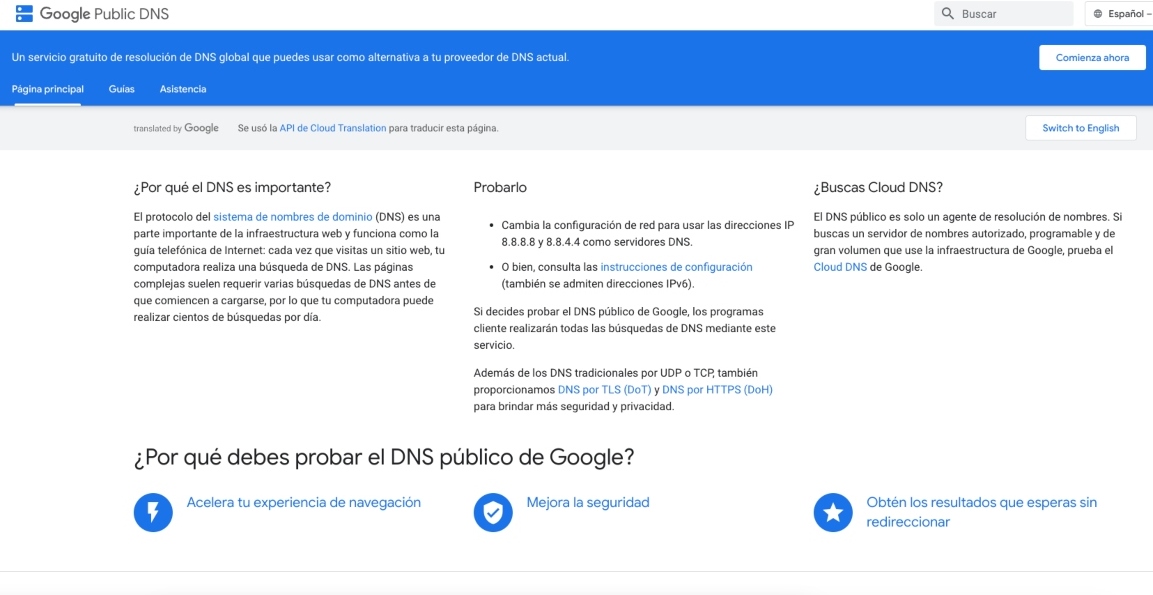
Google Public DNS es una de las mejores opciones en cuanto a rapidez y seguridad. Además, se usa sin ningún tipo de limitación porque no requiere registros ni tiene límites de solicitudes. Actúa como una gran herramienta contra ciberataques, pues en tan solo 48 horas elimina cualquier rastro en la red.
También hace posible la recopilación de datos para análisis internos y sus direcciones de configuración son 8.8.8.8 y 8.8.4.4.
AdGuard DNS
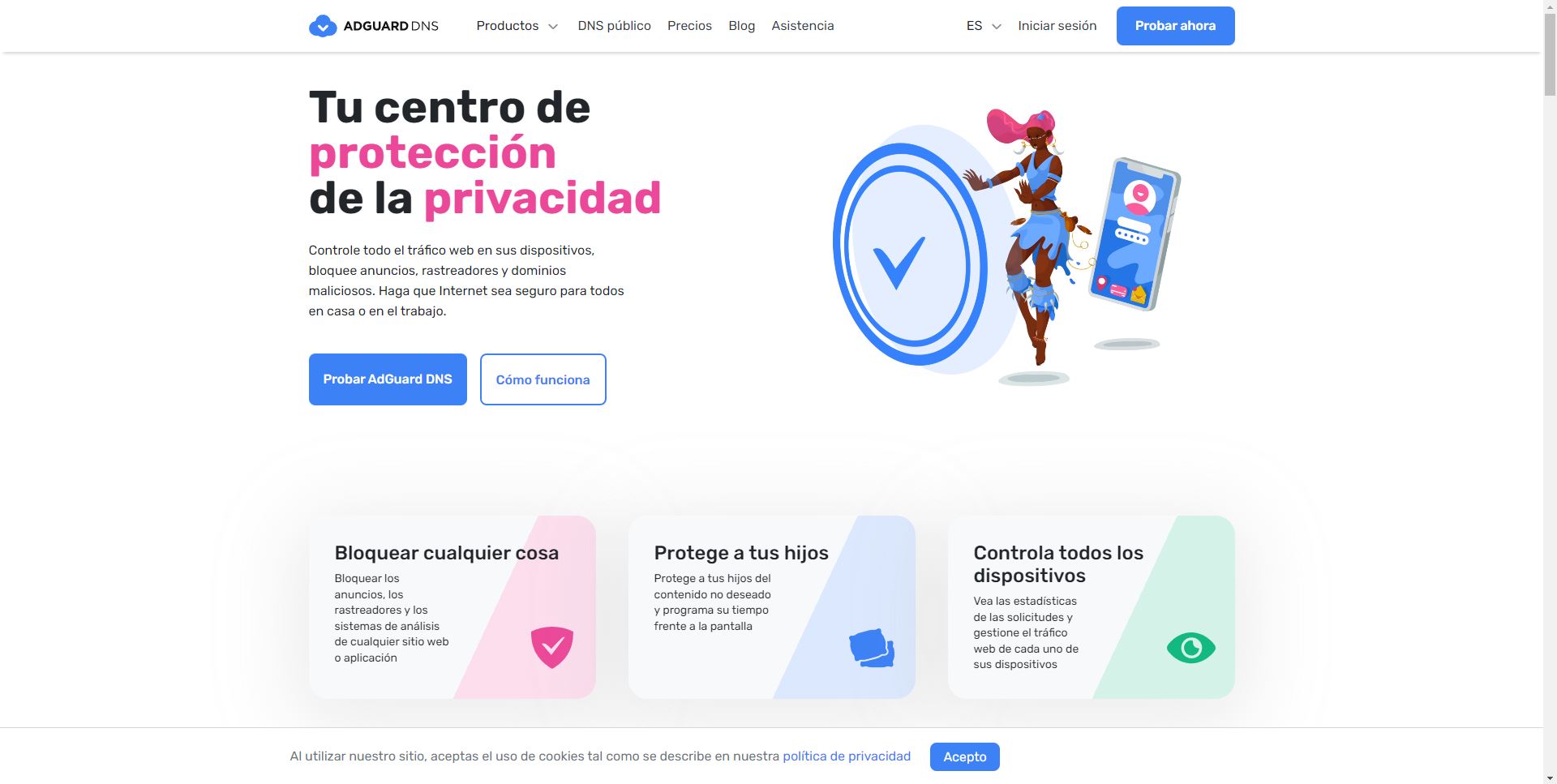
Finalizamos con AdGuard DNS, que también se trata de un bloqueador de anuncios. Es capaz de bloquear contadores, sitios web maliciosos y contenido para mayores de edad. Además, registra datos para su uso interno con el fin de ir mejorando y conociendo la red.
Sus direcciones de configuración son dos:
- Default: 94.140.14.14 y 94.140.15.15
- Family: 94.140.14.15 y 94.140.15.16.
CleanBrowsing
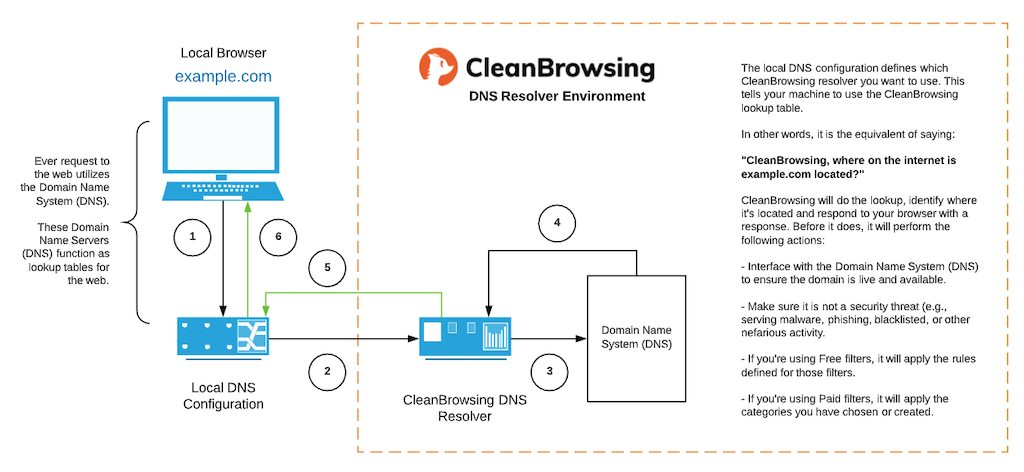
CleanBrowsing es una DNS que se caracteriza por ser la mejor en cuanto a control parental que existe en el mercado. Permite resguardar la seguridad de los menores del hogar, tanto en el domicilio como en la escuela cuando navegan por internet. No requiere instalar ningún software y permite ser agregado al router par que funcione en todos los dispositivos de un mismo hogar.
Además del control parental gratuito, destaca por ser compatible con cualquier sistema operativo, sin importar el navegador usado y sus direcciones son 185.228.168.168 y 185.228.168.169.
Cloudflare
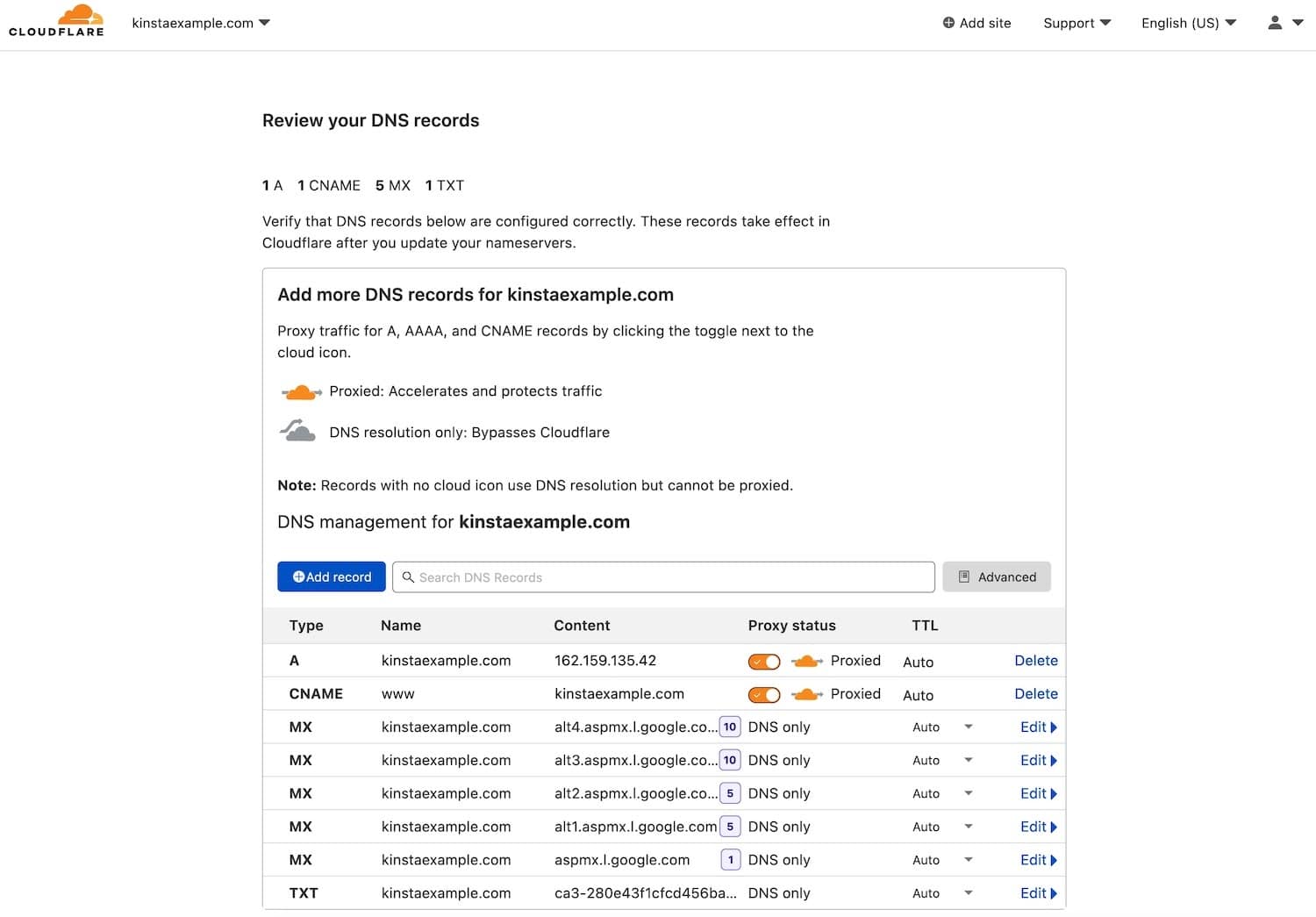
Seguimos con Cloudfare, una DNS claramente orientada a todos aquellos jugadores online, quienes quieren exprimir sus juegos a máxima velocidad sin ningún fallo de red. Cuenta con más de 200 ubicaciones en todo el mundo y está protegida contra todo tipo de ataques.
Algunos datos quedan registrados con el fin de ir mejorando el servicio poco a poco y sus direcciones de activación son 1.1.1.1 y 1.0.0.1
Comodo Dome
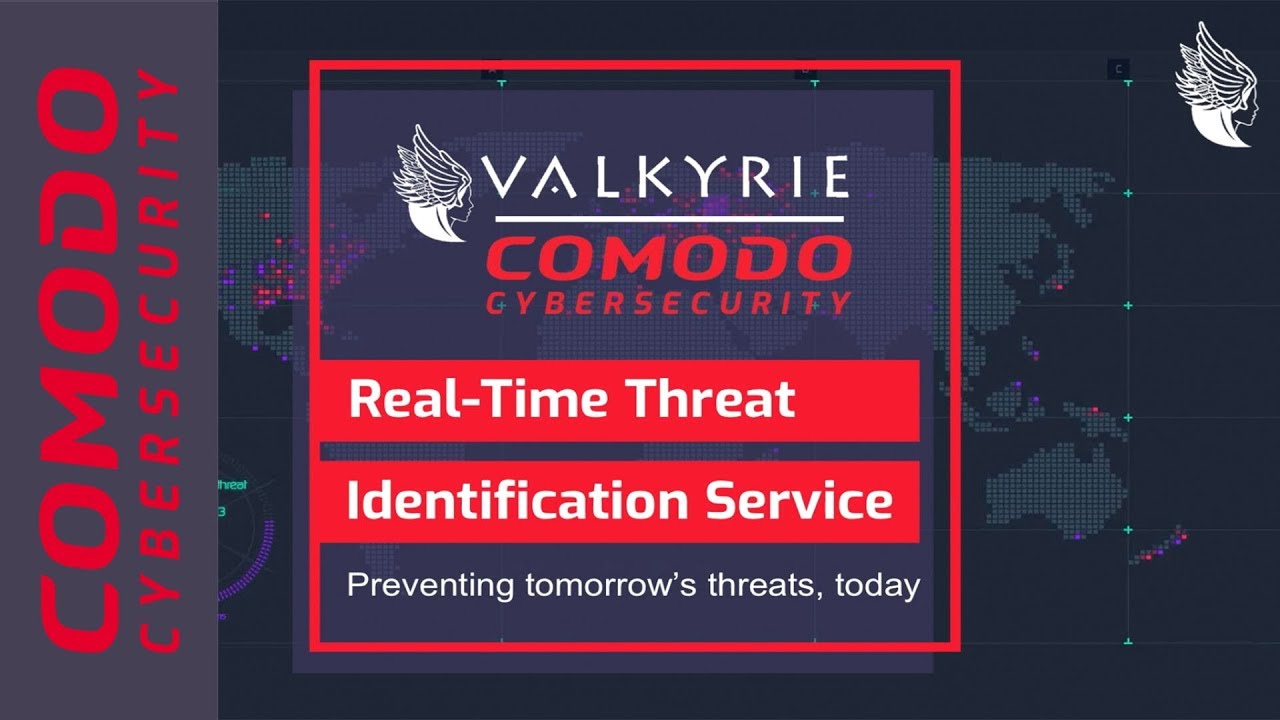
Comodo Dome DNS ofrece un control total del acceso a la web, protección y visibilidad en cualquier dispositivo. Está formado por una primera capa de protección con inteligencia artificial contra amenazas y es gratutio, aunque ofrece planes de pago.
Sus direcciones de configuración son 8.26.56.26 y 8.20.247.20.
Next DNS
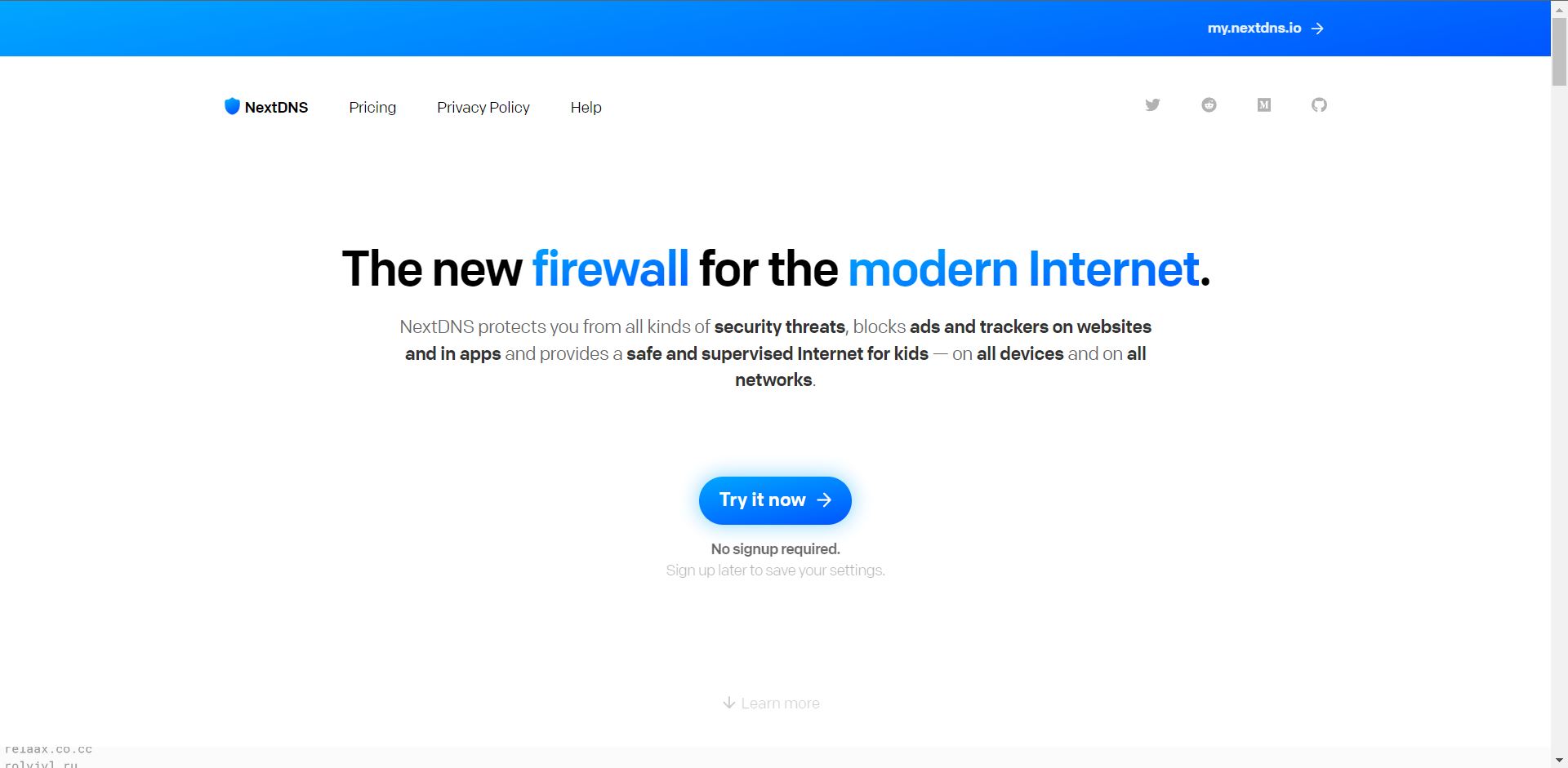
Next DNS es otro sistema de DNS muy reconocido a nivel mundial y enfocado a usuarios avanzados, que destaca por ofrecer un panel de administración muy cómodo que permite conocer todo tipo de estadísticas. Además, ofrece de manera gratuita hasta 300.000 resoluciones al mes, existiendo a su vez versiones de pago que amplían la configuración.
Sus direcciones de configuración son 45.90.28.143 y 45.90.30.143.
Open DNS
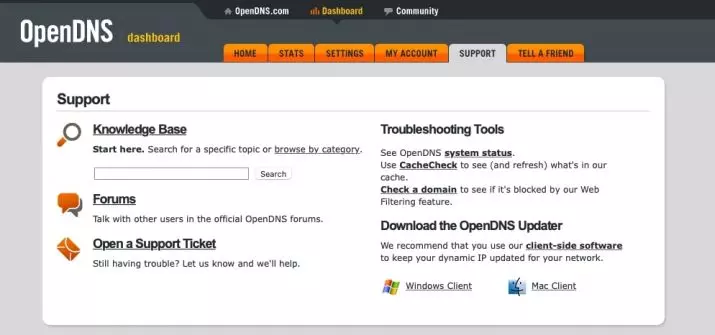
Open DNS es un servidor gratuito. Se trata de uno de los más reconocidos y dispone de una gran variedad de opciones y filtros con tan solo un registro en su web. Cuenta con protección contra el phising, contra el robo de identidad, contra el filtrado de páginas web, además de poseer una gran personalización y filtros de seguridad sobre el acceso a la red.
Dispone de planes de pago orientados a otros dispositivos y sus direcciones de configuración son las siguientes: 208.67.222.222 y 208.67.220.220.
AhaDNS
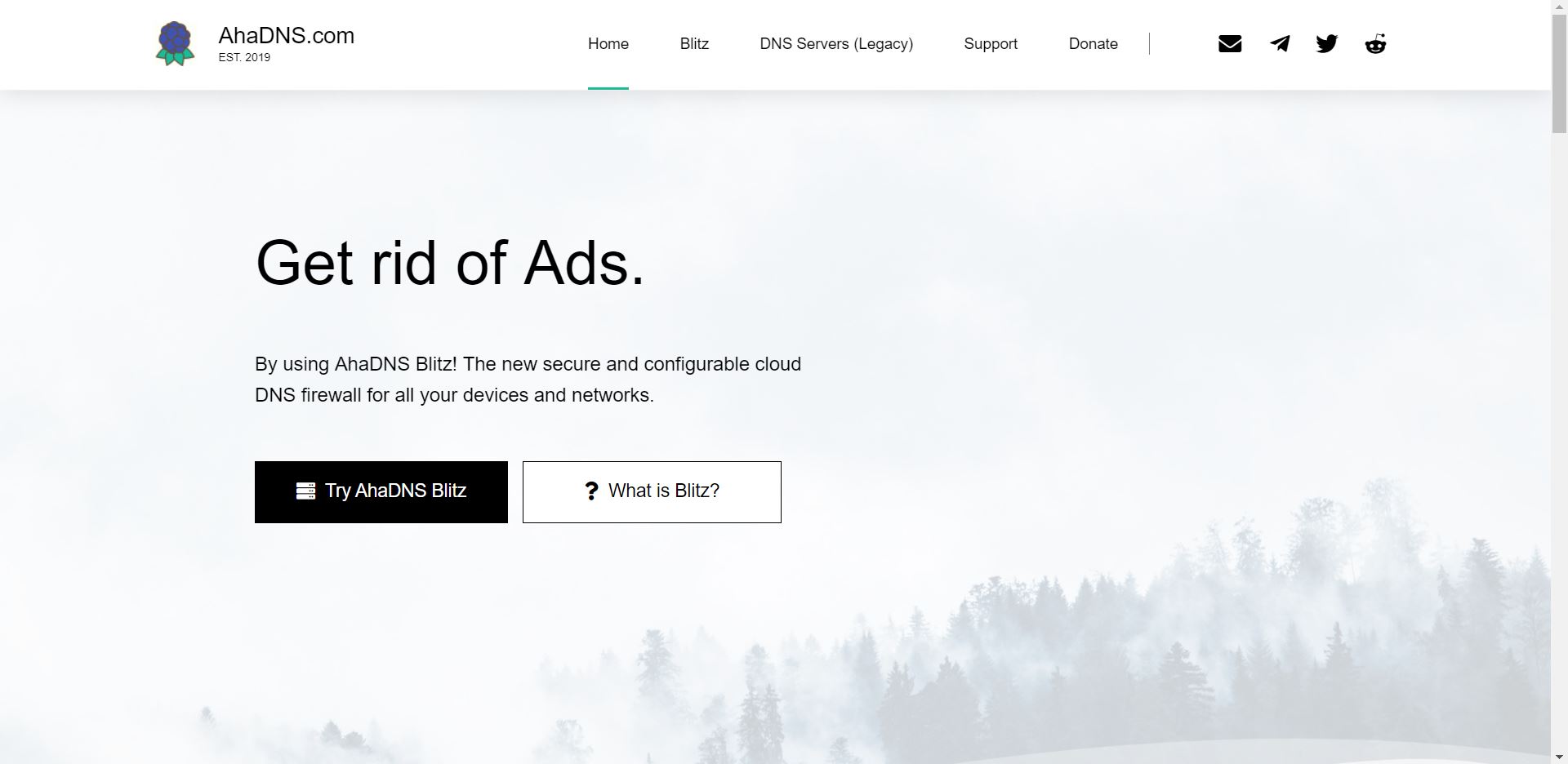
Llega el turno de AhaDNS. Un servicio más especializado en DNS que ejerce a la perfección algunas funciones como el bloqueo publicitario o un muy buen sistema de antimalware.
IBM Quad9
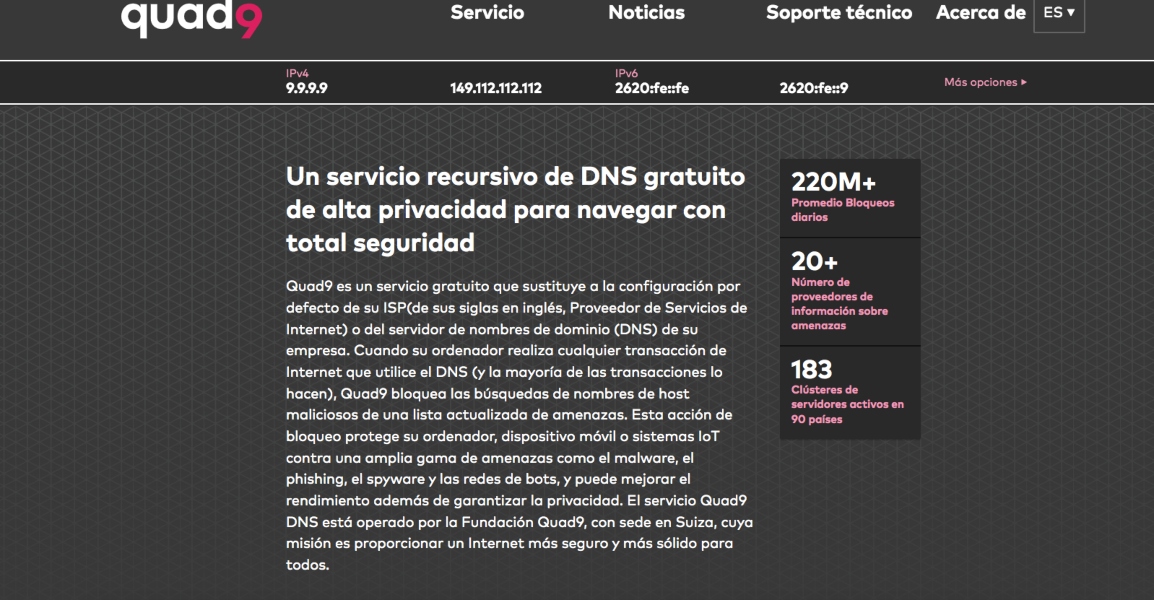
IBM Quad9 es la DNS de IBM y actúa como un servicio gratuito con el objetivo principal de ofrecer conexiones seguras y privadas a internet. Su dirección es 9.9.9.9 y está muy enfocada a eliminar riesgos en internet para esquivar todo tipo de amenazas.
También dispone de la posibilidad de crear listas negras y no para de crecer en la creación de servidores con la máxima velocidad.
Ultra DNS
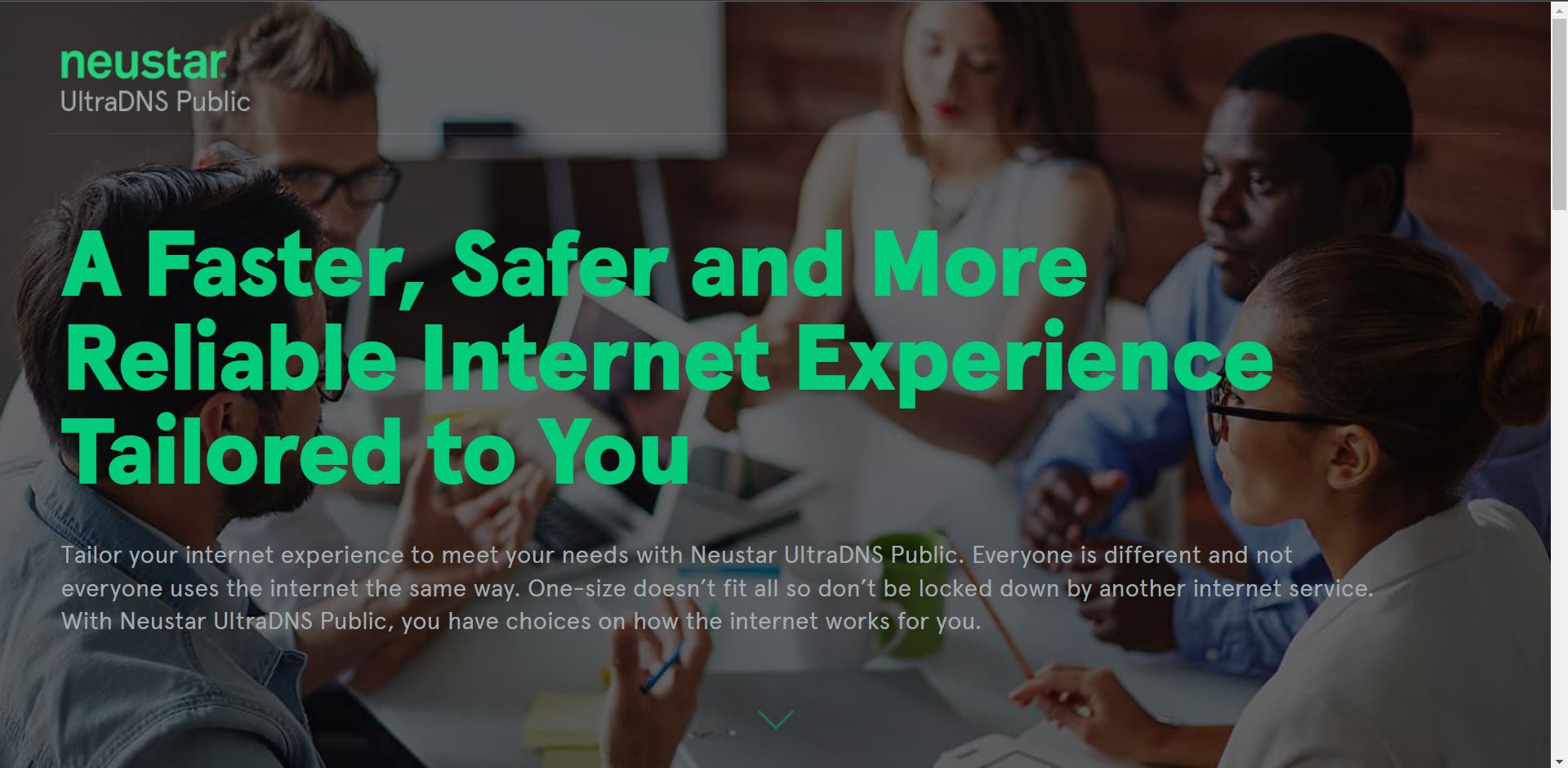
Ultra DNS es un servicio más de protección y velocidad en nuestra navegación web. Destaca por ser una herramienta que regala varios niveles de resolución y que cuenta con servidores en España, por lo que su uso en nuestro territorio garantiza un muy buen rendimiento.
ControlD
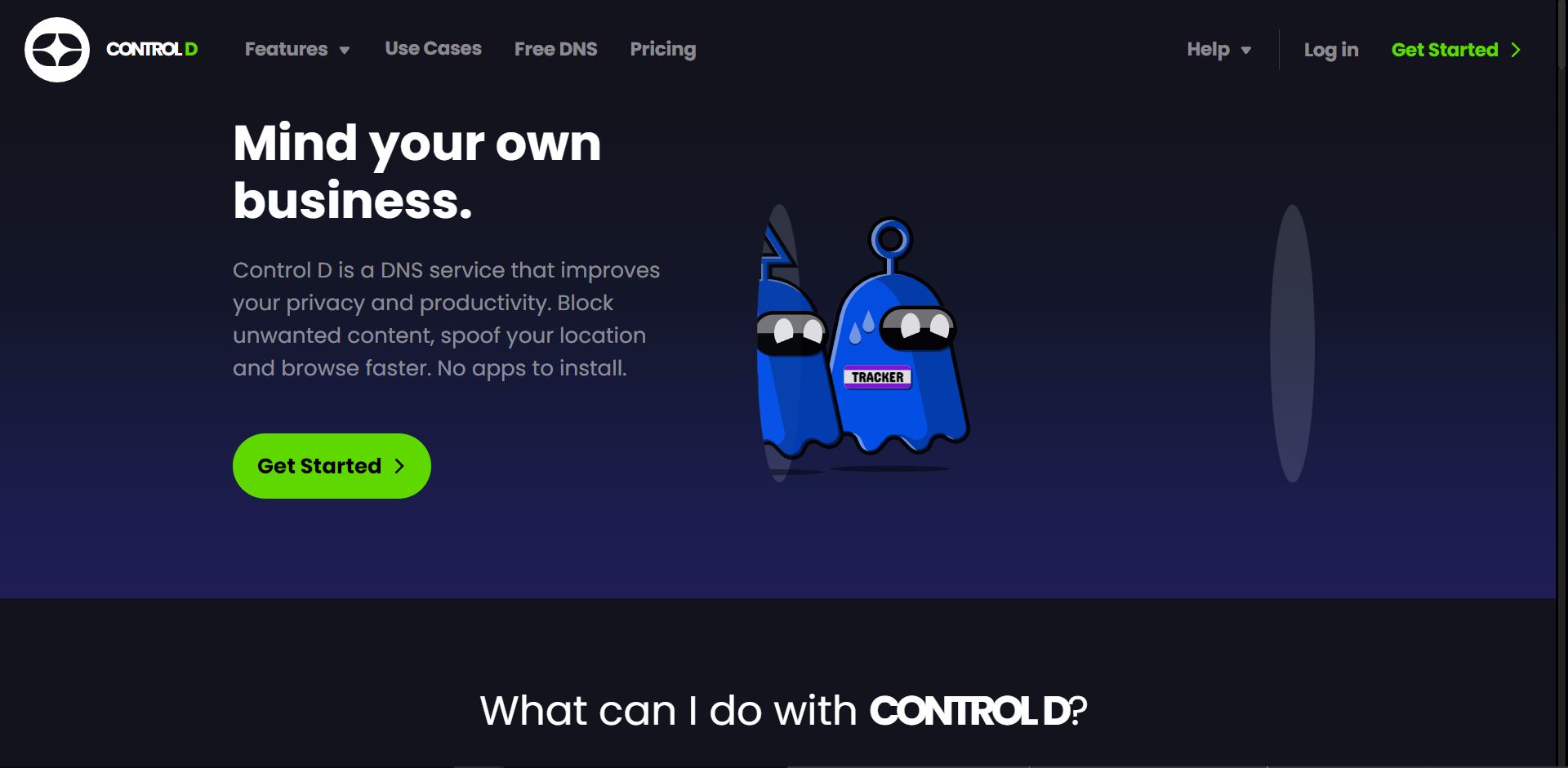
ControlD destaca por ser un servicio de DNS muy configurable y adaptable a las necesidades de cada usuario. Y no queda ahí, esta herramienta ofrece una potente protección contra malware, filtrado parental y un excelente filtro de spam, además de opciones de pago que amplían las posibilidades.
DNS0
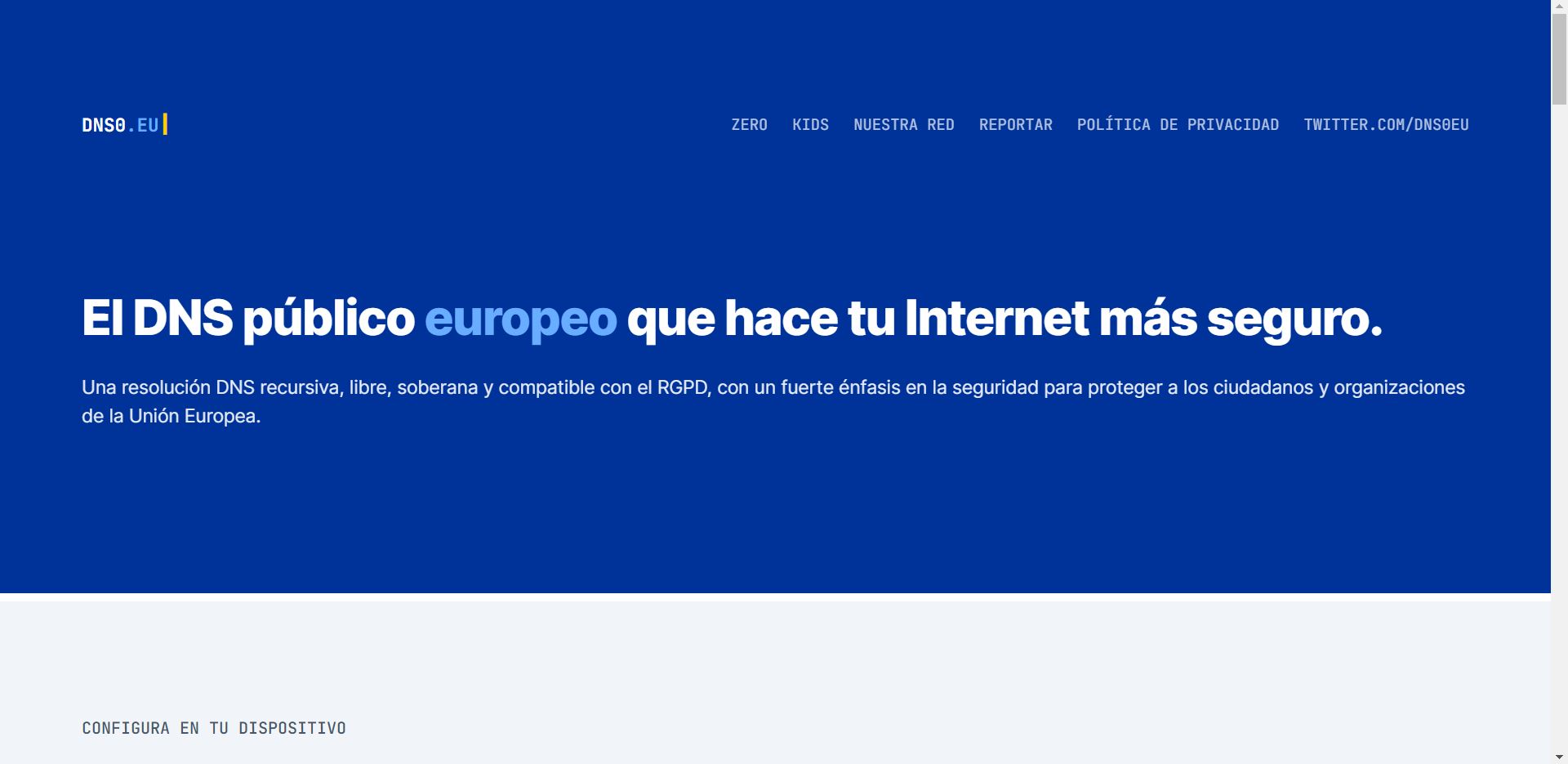
DNS0 es parte de NextDNS. Se trata de una herramienta adaptada al público europeo y muy destacable en algunos apartados como su sistema antimalware y su eficiente protección parental.
Cómo cambiar la DNS
Cambia la DNS desde el router
Ahora que conocemos las mejores del mercado, veamos como cambiarlas en nuestro domicilio a través de nuestro router. Si deseas que todos tus dispositivos se conecten de la misma manera, usando una DNS concreta, debes hacer cambios dentro de la interfaz del propio router, siguiendo estos pasos:
- Primero debes saber la dirección IP, la cual estará debajo del mismo, aunque normalmente es una de estas: 192.168.1.1, 192.168.2.1 o 192.168.0.1.
- A continuación debes iniciar sesión en el router. Ingresa el número que has obtenido en el navegador y te pedirá iniciar sesión con usuario y contraseña, datos que también están en la parte baja del router.
- El último paso es buscar la configuración LAN. Allí verás «DNS primario» y «DNS secundario». Basta con colocar la DNS deseada en el primario y listo.
También puedes consultar nuestro artículo más completo sobre cómo cambiar las direcciones DNS de mi router.
Cambiar la DNS desde Windows 10
Veamos la forma de modificar la DNS desde Windows, en su décima versión:
- Abajo a la derecha, en la barra de tareas, haz clic derecho sobre el símbolo de red y selecciona «Abrir Configuración de red e internet«.
- Ahora entra en «Cambiar opciones de adaptador«.
- Se mostrarán todas las conexiones de red, selecciona la que estas usando con clic derecho y accede a «Propiedades«.
- Selecciona «Habilitar el protocolo de internet versión 4 TCP/IPv4» y entra en «Propiedades«.
- Se abrirá una nueva ventana y debes escoger “Usar las siguientes direcciones de servidor DNS”, colocar en Servidor DNS preferido y Servidor DNS alternativo.
- Para finalizar, haz clic en «Validar configuración y salir» y listo.
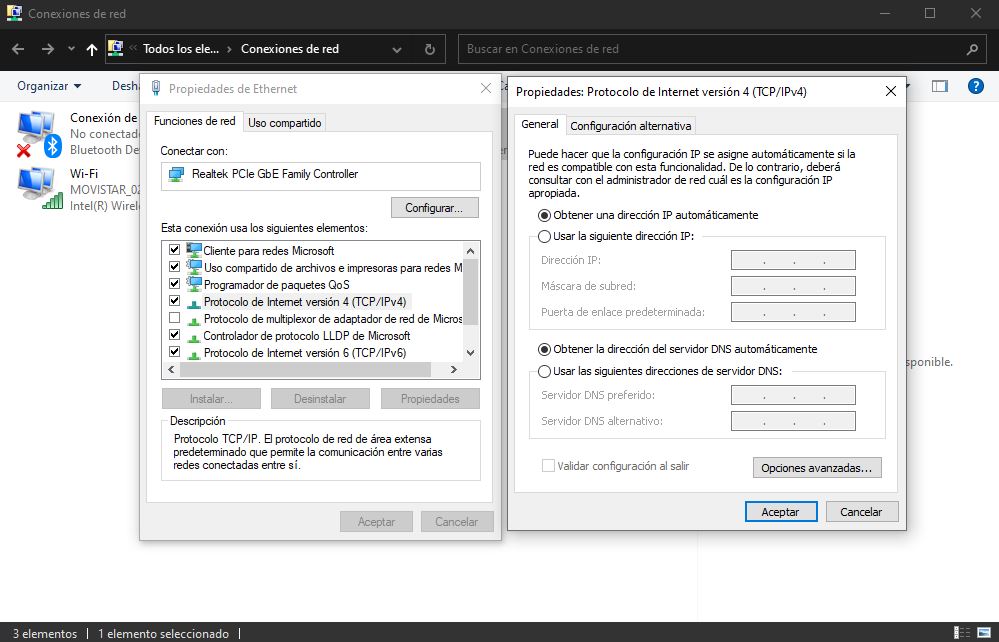
Cómo cambiar la DNS en Windows 11
Lo más destacable de esta modificación en la undécima versión de Windows es que permite encriptar la DNS. Para cambiar la DNS en Windows 11, debemos seguir estos pasos:
- Abre la configuración y dirígete a «Red & Internet«.
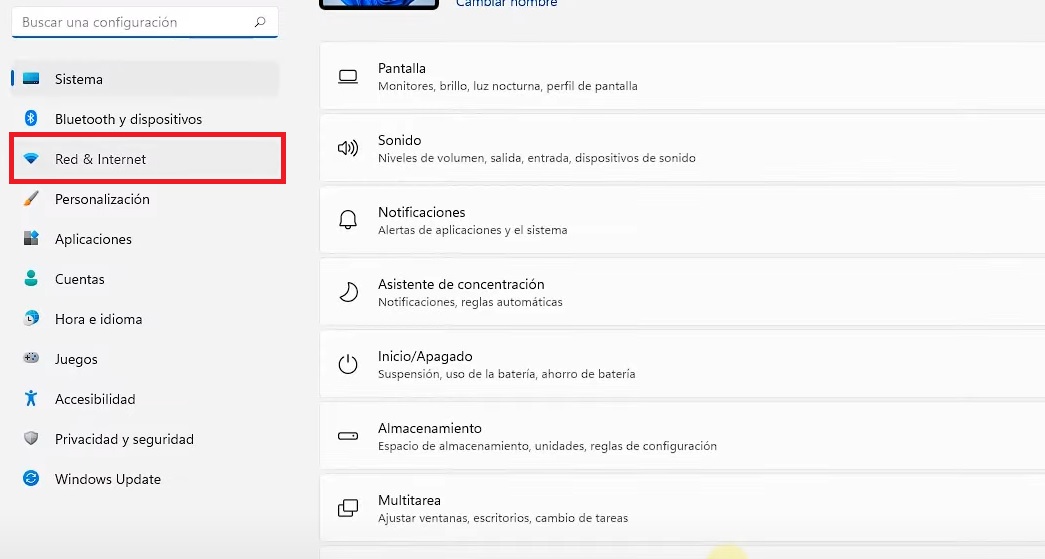
- Entra en «Ethernet«.
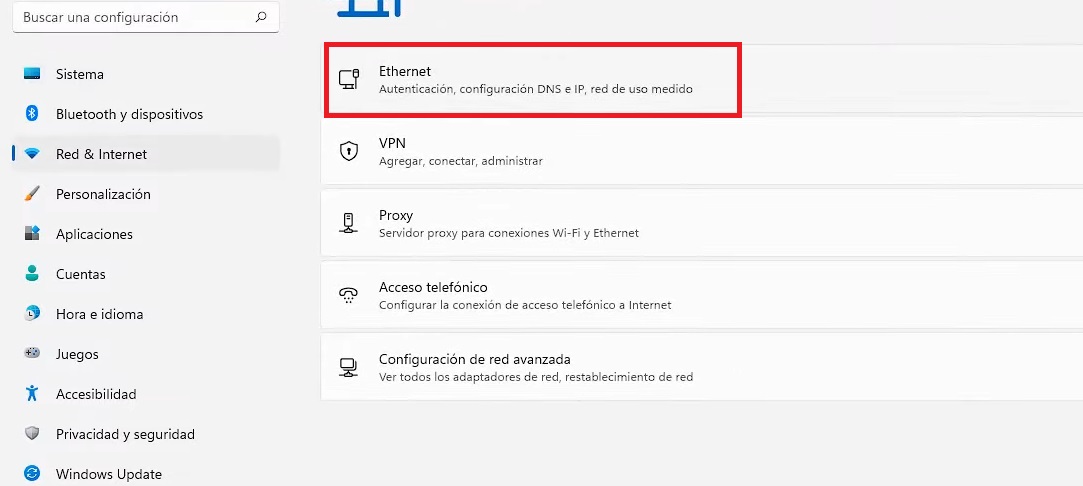
- Edita el campo de «Asignación del servidor DNS«, actia la IPv4 y la opción «Manual«.
- El último paso será introducir tu DNS y listo.
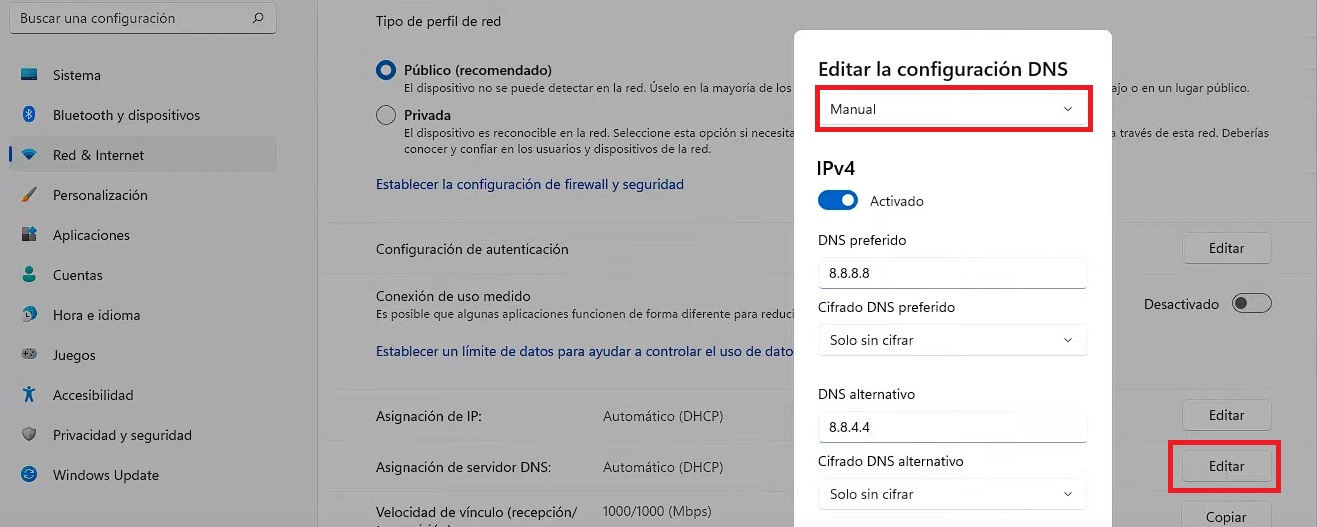
Cambia la DNS en Android
Existen dos manera diferentes para cambiar la DNS en Android, o bien descargamos la aplicación del fabricante o la cambiamos de manera manual, te enseñamos a hacerlo:
- Abre la configuración de tu teléfono.
- Entra en «Redes e Internet» y luego en «DNS Privado«.
- Ahí, marca la opción de «Nombre de host del proveedor de DNS privado» y escribe el deseado.